PPT制作分割线效果的图文教程
摘要:制作PPT时,想要起到震撼听众的效果,那就要加入很多设计元素,今天就和大家讲解下最常见的PPT中分割线效果的设计,效果如下图所示。其实PPT...
制作PPT时,想要起到震撼听众的效果,那就要加入很多设计元素,今天就和大家讲解下最常见的PPT中分割线效果的设计,效果如下图所示。
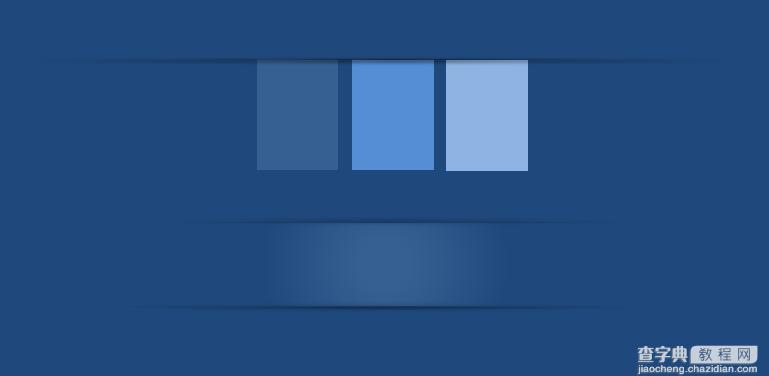
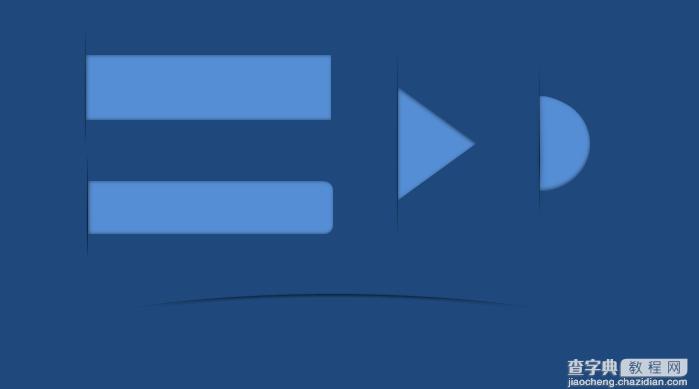
其实PPT制作分割线效果的方法很简单,步骤如下:
1、插入一条直线。
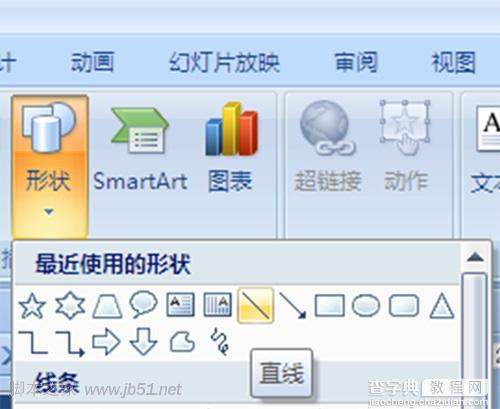
2、添加阴影效果。( 透明度:60%,大小:100%,模糊:4磅,角度:90,距离:3磅)
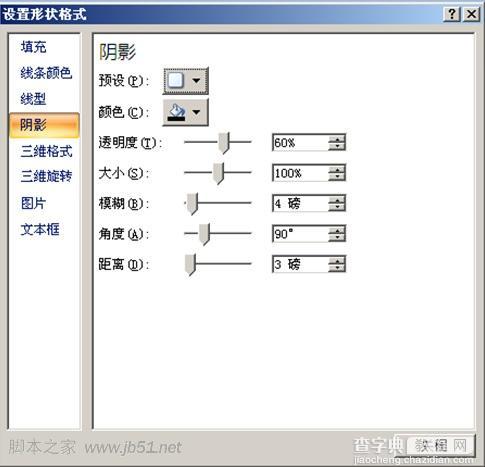
3、设置线条渐变颜色,注意光圈。还有透明度。
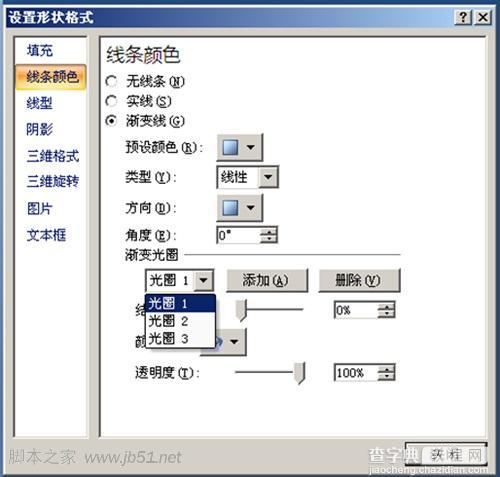
4、设置线条阴影参数。(透明度:0%,大小:170%,模糊:5磅,角度:90度,距离:1磅)
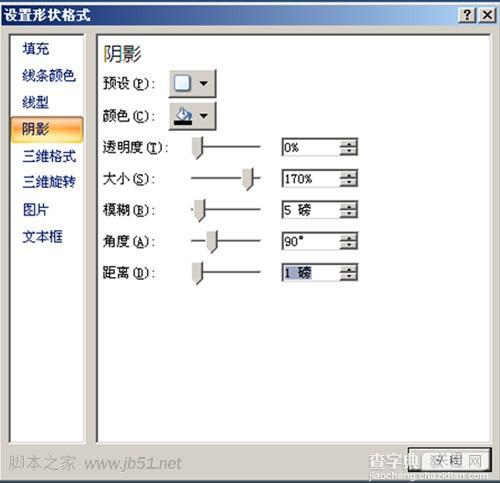
【PPT制作分割线效果的图文教程】相关文章:
★ 用WPS表格的高级筛选功能分析学生成绩的方法(图文教程)
★ 在Word2010文档中打印隐藏文字和文档属性的图文教程
★ 利用金山WPS OFFICE演示制作汉字笔顺动画的方法(图文教程)
